Eliminación de marcas de capítulos, Cómo modificar la imagen del índice – Philips Magnavox MRV640 User Manual
Page 161
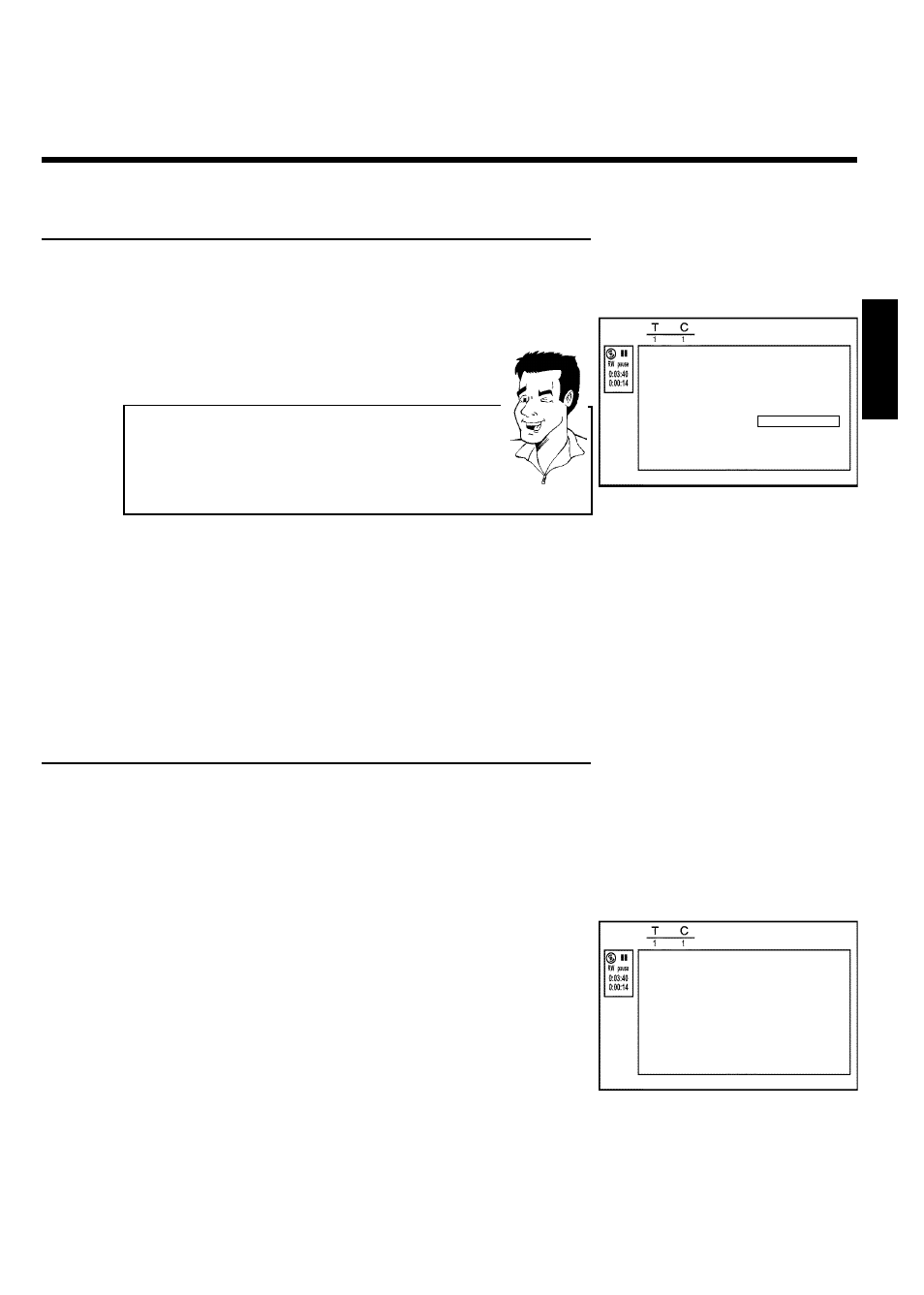
57
Eliminación de marcas de capítulos
Dentro de un título, se pueden eliminar todas las marcas de capítulo o de una en una.
Editar menú
Insertar marca de capítulo
Presionar OK
Eliminar la marca del capítulo
Eliminar todas las marcas
Capítulo actual
Visible
SELECT para cambiar
EDIT para salir
1
Durante la reproducción del capítulo en cuestión, pulse la tecla
EDIT del mando a distancia. En la pantalla aparece el menú
'Editar menú'.
¿Cómo se seleccionan otros capítulos?
1
Pulse en el mando a distancia la tecla T/C . En la parte superior de
pantalla se muestra el título y capítulo (Chapter).
2
Con la tecla
C o D seleccione título (T) o capítulo (C).
3
Con la tecla
A o B seleccione el título o capítulo que desea
editar.
Consejo
2
Con la tecla
B seleccione la línea 'Eliminar la marca del
capítulo ' para este capítulo, o bien la línea 'Eliminar todas
las marcas ' para todos los capítulos dentro del título
seleccionado.
3
Confirme con la tecla OK . (Si quiere borrar realmente todas las
marcas, confirme el mensaje visualizado con la tecla OK . Para
cancelar, pulse la tecla
D ).
4
Finalice con la tecla EDIT .
Cómo modificar la imagen del índice
Normalmente, la imagen al inicio de una grabación se utiliza como imagen del índice. Sin
embargo, puede insertar una imagen que desee de la grabación como imagen del índice.
1
Durante la reproducción, busque la imagen que desee insertar
como
nueva
imagen
del
índice.
Pulse
la
tecla
PLAY/PAUSE
G9 .
Editar menú
Nuevo índice de imagen
Presionar OK
Nuevo fondo
Dividir el título
EDIT para salir
2
Pulse la tecla EDIT . En la pantalla aparece el menú 'Editar
menú'.
3
Seleccione la línea 'Nuevo índice de imagen' y confirme con la
tecla OK .
4
Inicie la modificación con la tecla OK . E n la pantalla aparece
'Actualizando menú'.
Una vez realizados los cambios, el grabador de DVD regresa al índice.
ESPAÑOL
Cómo administrar el contenido del disco
